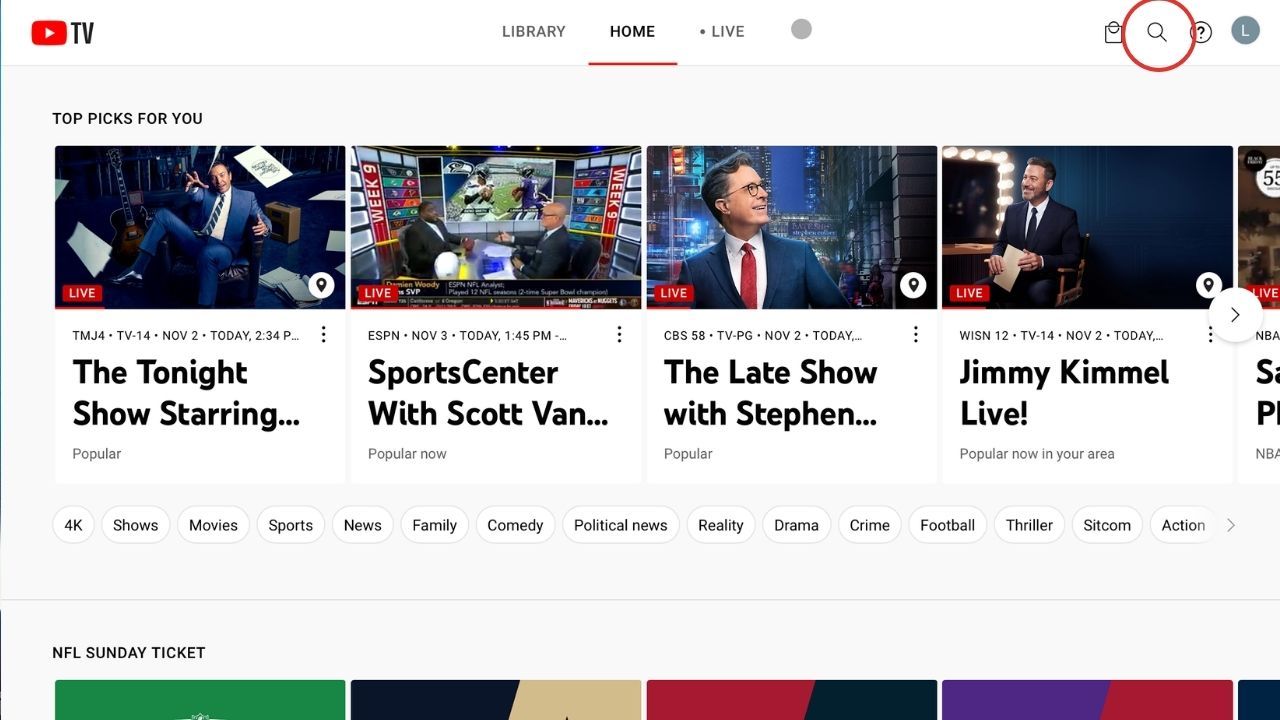Table des matières
Points clés à retenir
- L’enregistrement sur YouTube TV se fait sans effort et vous permet de créer une bibliothèque numérique de vos émissions et films préférés.
- Vous pouvez facilement configurer des enregistrements sur YouTube TV en recherchant des émissions spécifiques ou en parcourant différentes catégories.
- YouTube TV enregistre automatiquement les émissions et les films que vous avez choisis et vous pouvez y accéder dans l’onglet Bibliothèque sur n’importe quel appareil.
L’enregistrement d’émissions de télévision ou de films sur YouTube TV est un excellent moyen de constituer votre catalogue numérique et ne nécessite pratiquement aucun effort de votre part. Voici comment configurer vous-même l’enregistrement sur YouTube TV.
Comment enregistrer YouTube TV sur votre navigateur Web
La configuration d’un DVR est l’un des meilleurs moyens d’enregistrer des émissions de télévision sur votre PC. Pour commencer à enregistrer YouTube TV sur le Web, accédez à YouTube TV site Web et recherchez une émission ou un film que vous souhaitez enregistrer. Vous pouvez le faire en appuyant sur l’icône en forme de loupe dans le coin supérieur droit de votre écran et en tapant le nom de l’émission dans la barre de recherche.
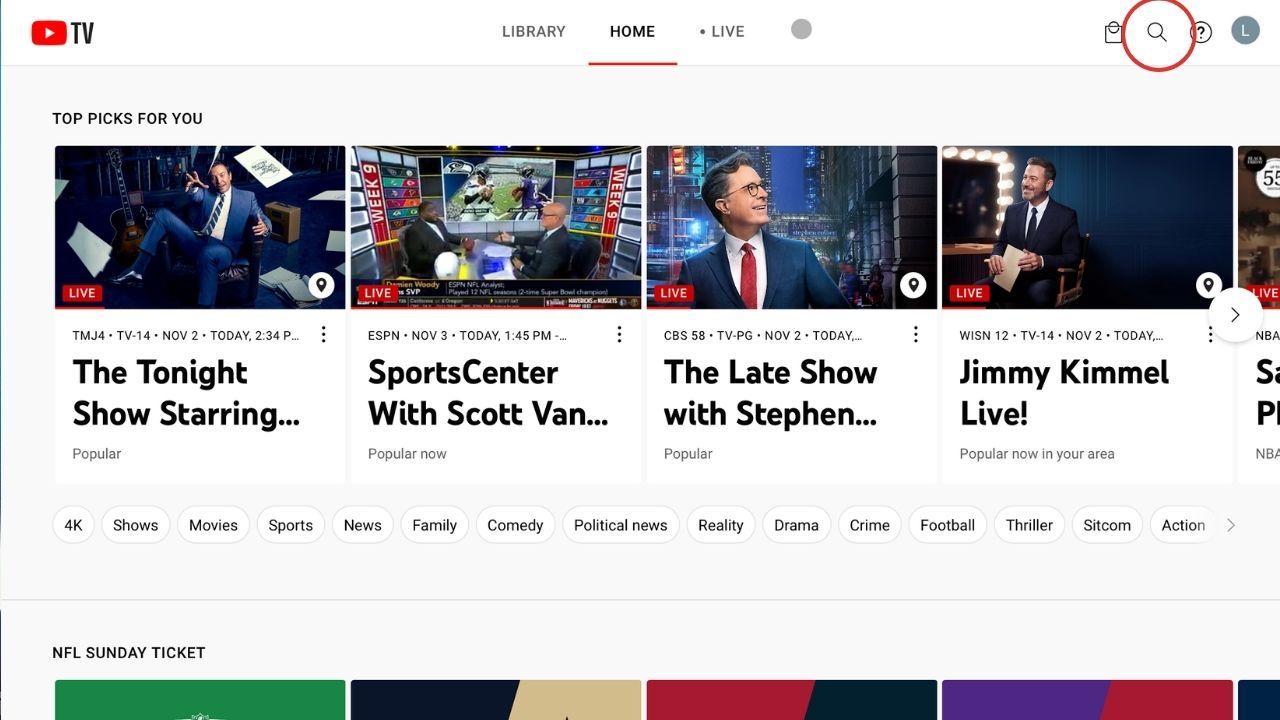
Si vous ne cherchez rien de spécifique, vous pouvez également faire défiler la page d’accueil et commencer à parcourir les différentes catégories jusqu’à ce que vous trouviez quelque chose qui vous intéresse.
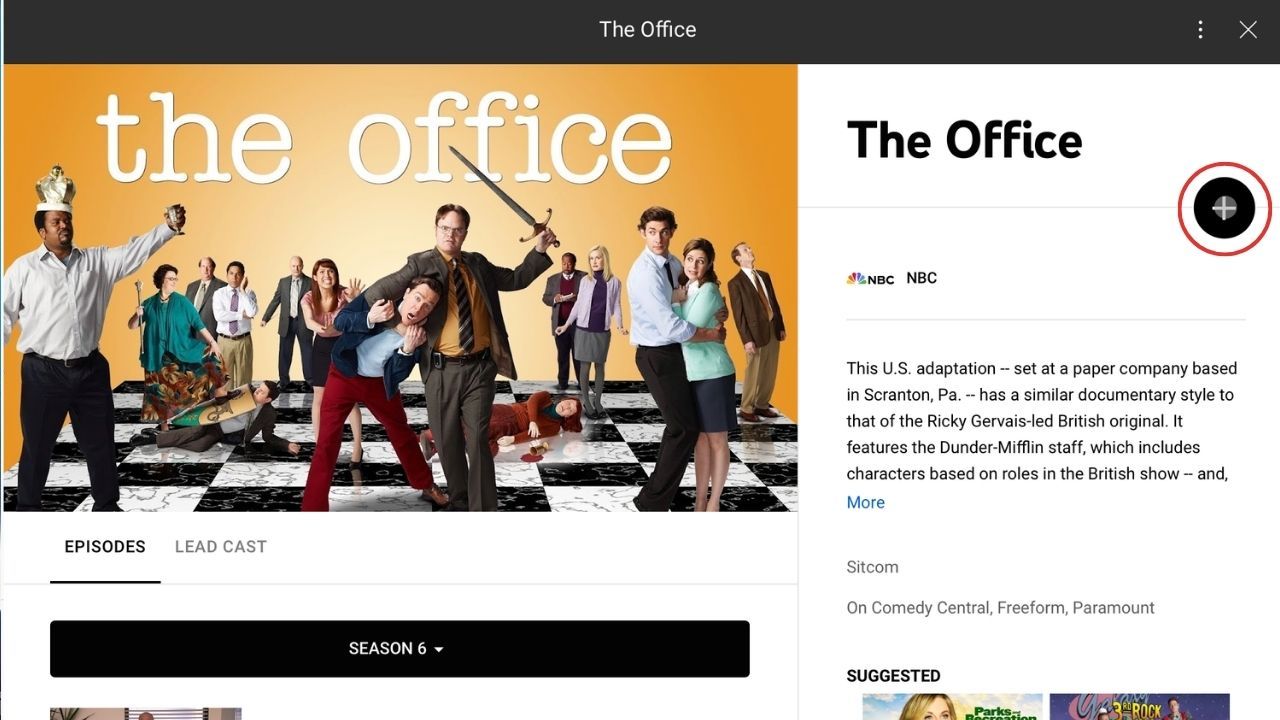
Une fois que vous avez localisé l’émission ou le film de votre choix, sélectionnez-le pour voir plus de détails. Cette fenêtre vous montrera un bref résumé de l’émission et vous donnera une liste d’épisodes. Pour configurer vos enregistrements, appuyez sur l’icône plus à droite pour l’ajouter à votre bibliothèque.
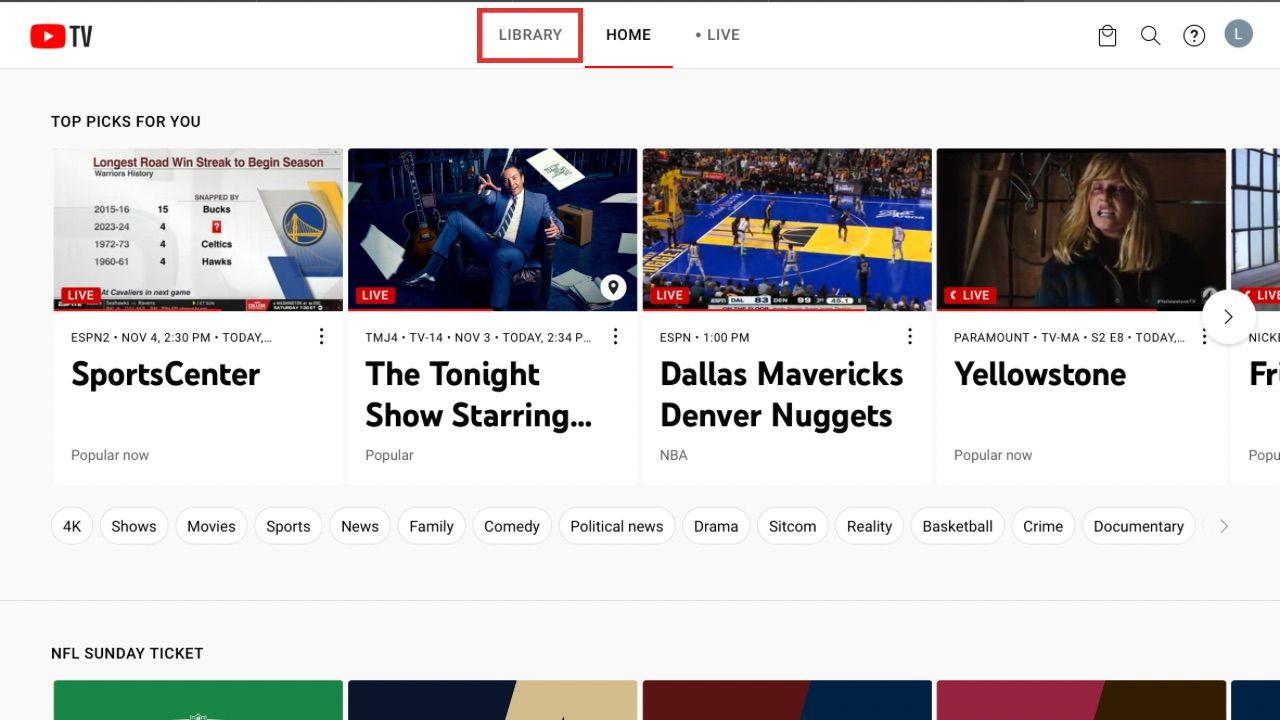
Vous pouvez également sélectionner l’onglet Bibliothèque en haut de l’écran d’accueil pour rechercher de nouvelles émissions et films à enregistrer. Appuyez sur le bouton Ajouter à la bibliothèque en bas de l’écran et YouTube TV affichera automatiquement une liste d’émissions ou de films qui, selon lui, pourraient vous intéresser.
Sélectionnez ceux que vous souhaitez enregistrer et appuyez sur le bouton Terminer en bas à droite pour les ajouter tous à votre bibliothèque en même temps. Cette fonctionnalité est disponible sur n’importe quel appareil.
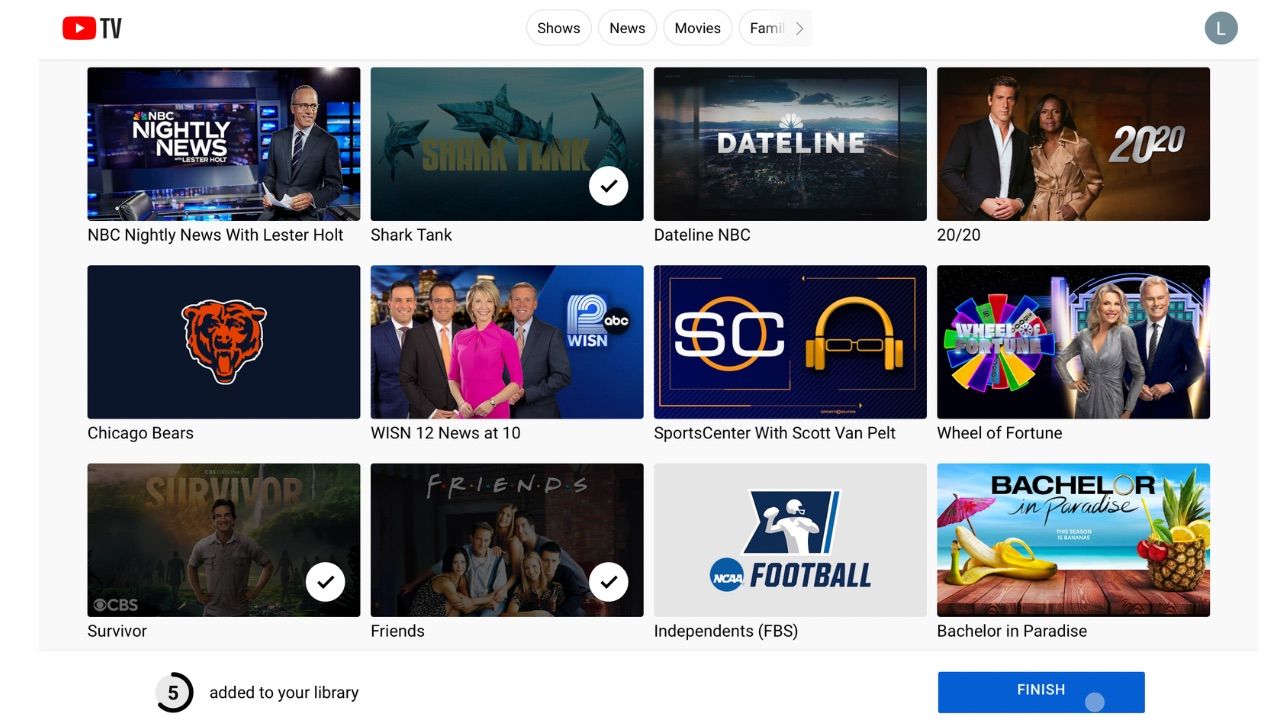
Si vous ajoutez quelque chose à votre bibliothèque pendant qu’une session est en cours, l’enregistrement commencera à partir du moment où vous appuierez sur le bouton. Vous ne pourrez pas voir le début de l’épisode ou du film.
Comment enregistrer YouTube TV sur votre appareil mobile
Pour configurer un DVR sur l’application YouTube, lancez l’application sur votre appareil intelligent et appuyez sur l’icône en forme de loupe dans le coin supérieur droit de votre écran. Tapez le nom de l’émission que vous souhaitez enregistrer.
Sélectionnez une émission ou un film et appuyez sur l’icône plus à côté du titre pour l’ajouter à votre bibliothèque.
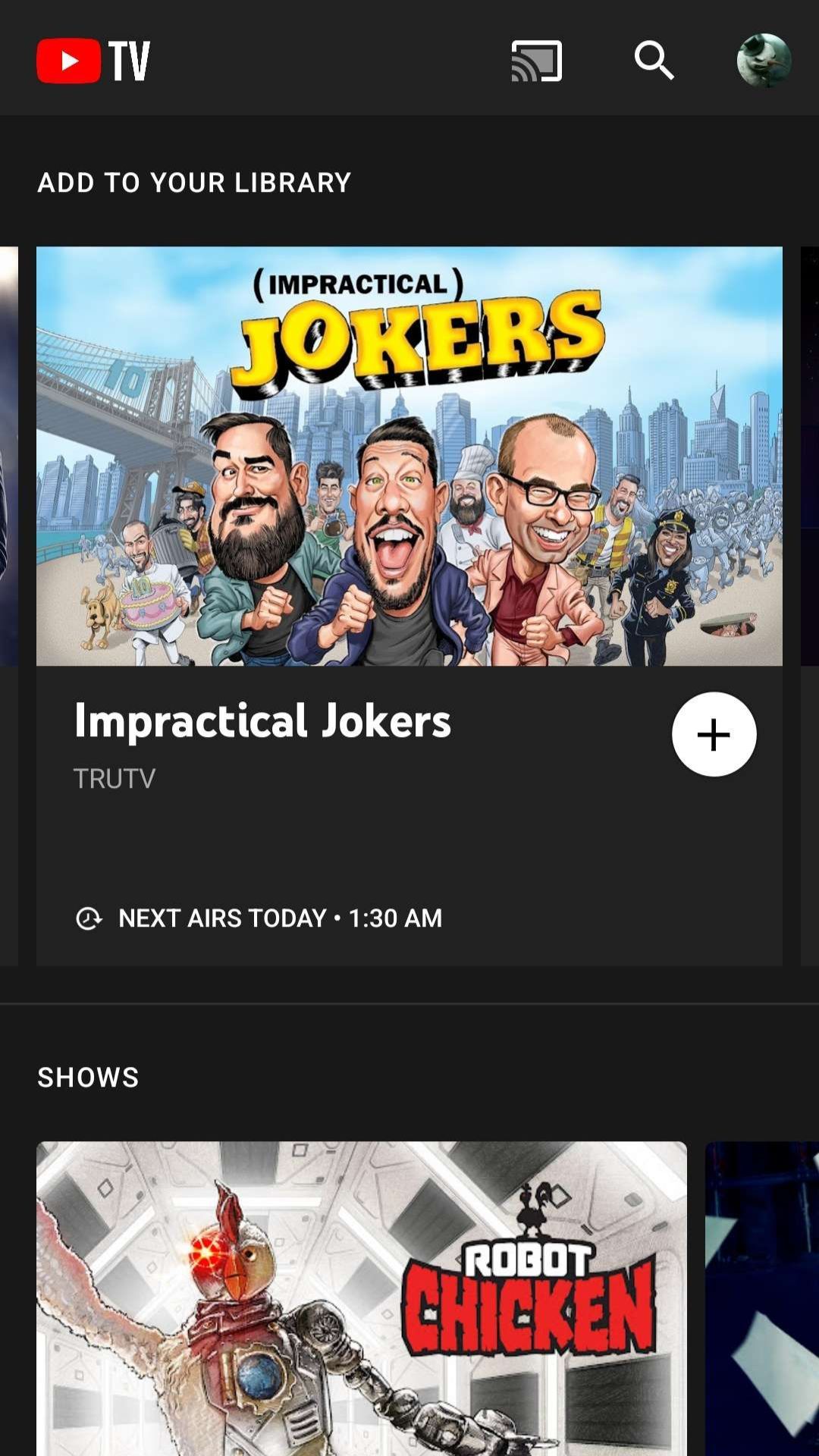
C’est aussi simple que ça. Chaque fois qu’un épisode est diffusé ou que le film commence sur YouTube TV, il sera automatiquement enregistré pour vous.
Comment enregistrer YouTube TV sur votre Smart TV
Le processus d’enregistrement de YouTube TV sur votre téléviseur intelligent peut varier en fonction de votre marque ou de votre modèle, mais le processus ne devrait pas être trop différent de celui de l’application mobile ou du Web.
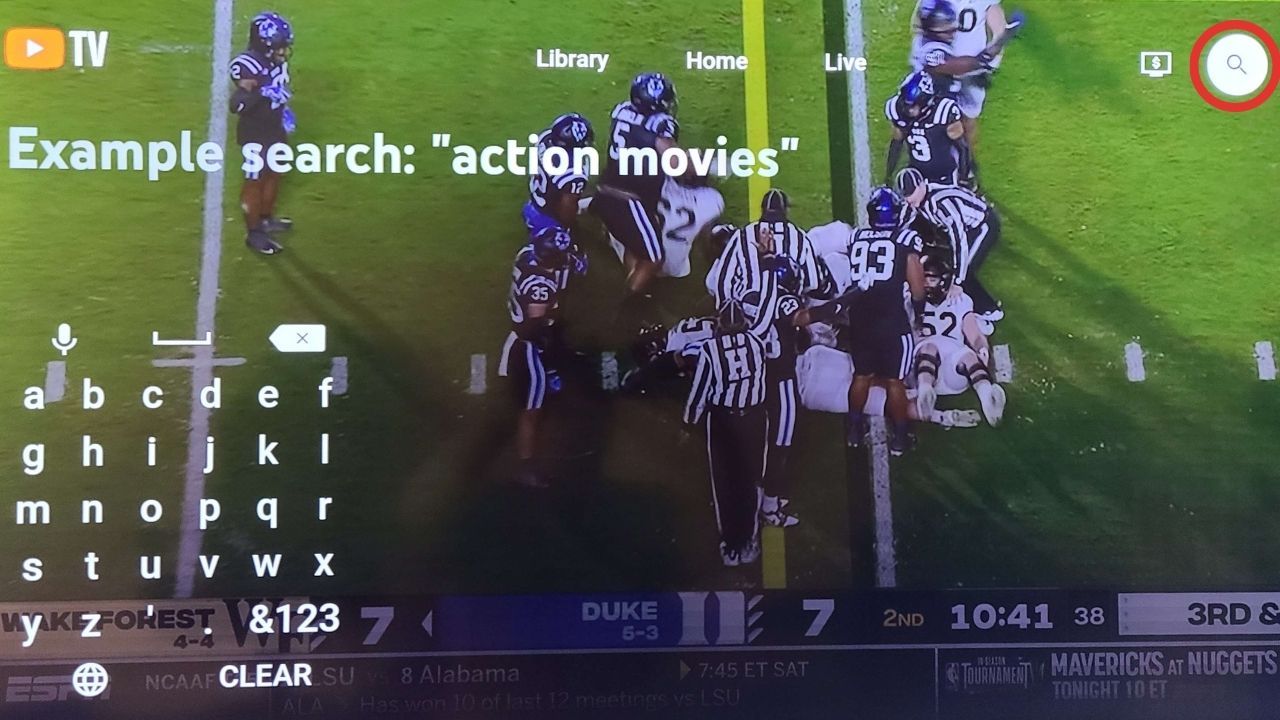
À l’aide de votre télécommande, faites défiler les catégories jusqu’à ce que vous trouviez une émission ou un film qui suscite votre intérêt. Vous pouvez également accéder à la loupe dans le coin supérieur droit de votre écran et commencer à rechercher quelque chose de spécifique.
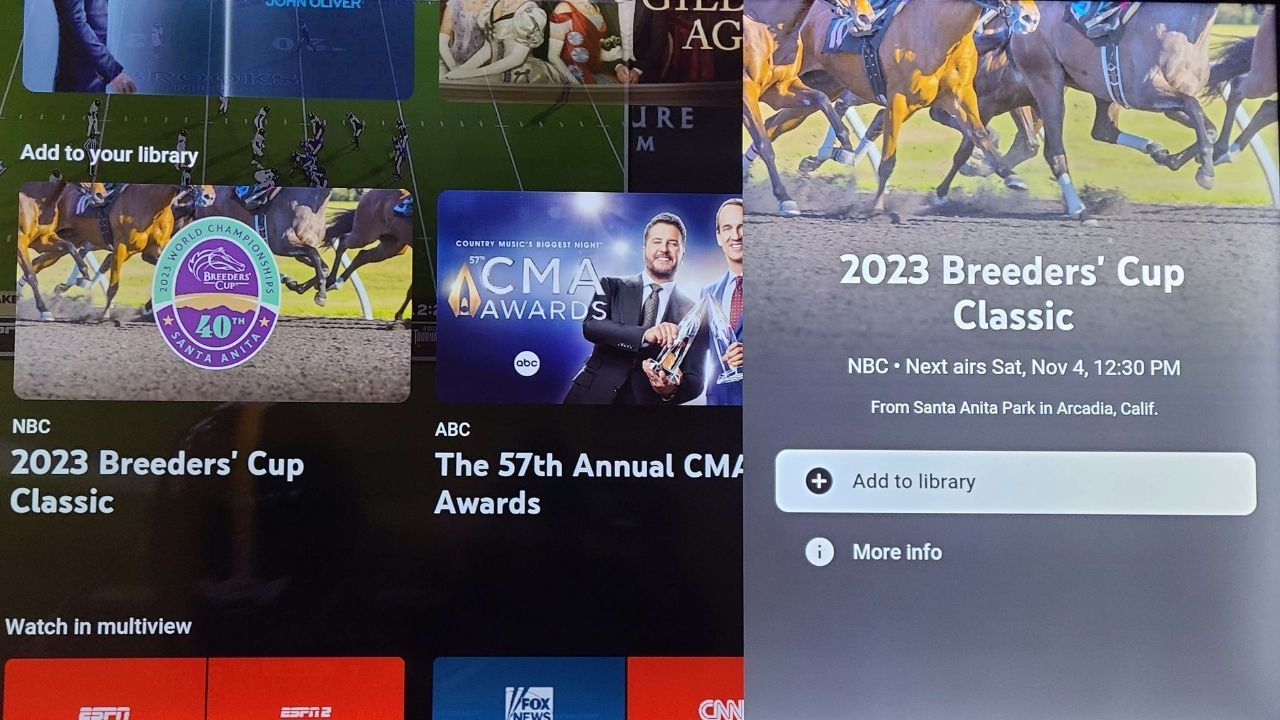
Sélectionnez un film ou une émission et appuyez sur l’icône plus ou sur le bouton Ajouter à la bibliothèque pour configurer vos enregistrements. À partir de là, asseyez-vous, détendez-vous et laissez YouTube TV s’occuper du reste.
Où puis-je trouver mes enregistrements sur YouTube TV ?
Maintenant que votre émission ou votre film a été enregistré, vous vous demandez peut-être où le trouver. Pour localiser et regarder vos enregistrements, connectez-vous à YouTube TV sur votre mobile, votre téléviseur ou votre navigateur et faites défiler jusqu’à l’onglet Bibliothèque en haut de l’écran.
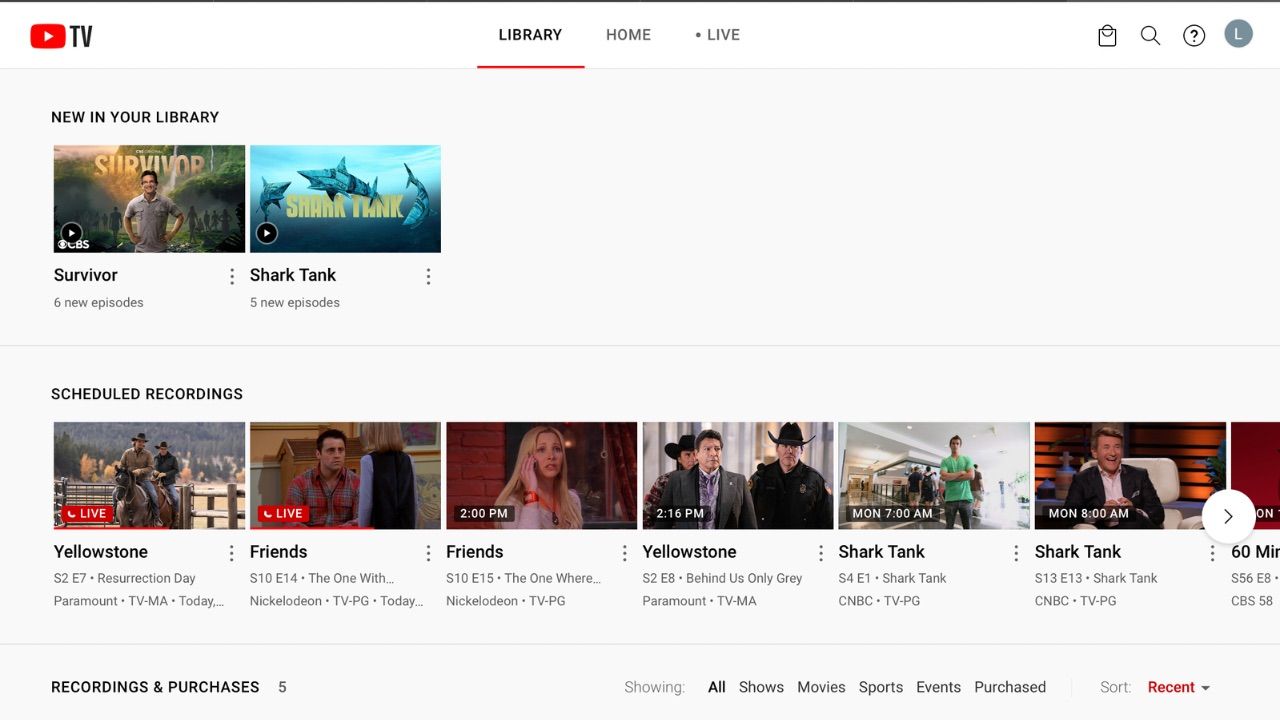
C’est ici que vous retrouverez tous vos enregistrements. Vous verrez également quels futurs enregistrements vous avez programmés. Sélectionnez l’un de vos épisodes enregistrés pour le regarder. Cette fonctionnalité est si simple et facile à utiliser qu’elle convient aux jeunes utilisateurs et constitue l’une des nombreuses raisons pour lesquelles YouTube TV est l’un des meilleurs services de streaming pour les enfants.
Ne planifiez pas votre vie autour de votre téléviseur
L’enregistrement d’émissions et de films sur YouTube TV vous donne plus de liberté pour vivre votre vie. Au lieu de travailler votre programme autour de vos émissions préférées pour ne rien manquer, laissez YouTube TV se programmer autour de vous.
La prochaine fois qu’un de vos amis voudra dîner le soir même de la finale de Survivor, vous pourrez sortir et passer un bon moment en sachant que votre émission vous attendra à votre retour.